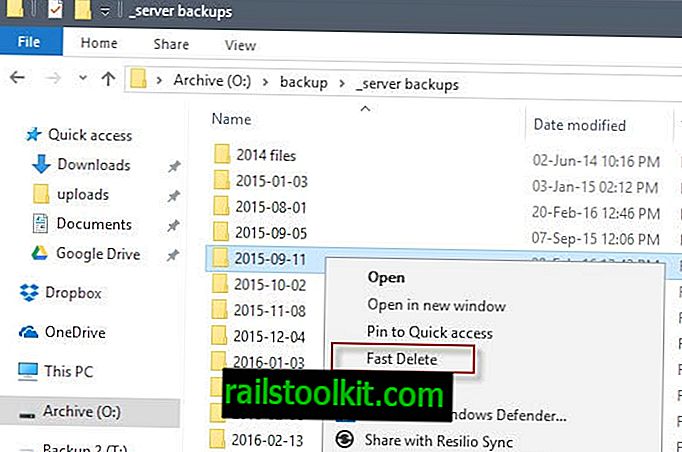Kui kustutate Windowsist hiiglaslikud kaustad, märkate, et protsessi lõpuleviimine võtab üsna palju aega.
Ma hoian Ghacki varukoopiaid kohapeal vagipõhisel draivil ja nende kaustade maht on peaaegu 30 gigabaiti, rohkem kui 140 000 faili ja 350 kaustaga.
Kui ma pean need uuesti kustutama, võtab kaua aega, kui ma viin kustutamisoperatsiooni Windows Explorerisse. Esimene asi, mis juhtub, on see, et Windows käivitab arvutused, mille tegemine võib iseenesest väga kaua aega võtta.
Kui tegelik kustutamine toimub, analüüsib Windows seda protsessi ja postitab värskendused faili operatsiooni aknasse.
Suure kausta kustutamiseks Windowsi seadmetes Exploreri abil võib kuluda kümme või kakskümmend minutit või isegi kauem.
Kuidas Windowsis ülikiireid kaustu kustutada

Kui käivitate käsurealt kustutamiskäske, märkate, et toiming lõpeb palju kiiremini. Võite märgata, et toiming vajab vaid murdosa aega, mida sama toiming nõuab, kui käivitate seda Exploreris.
Matt Pilz, kes selle kohta kirjutas juba 2015. aastal, nägi vähendamist 11 minutilt 29 sekundile, mis muutis käsurida rohkem kui 20 korda kiiremaks kui Explorer suvand.
Negatiivne külg on see, et see nõuab käsurida kasutamist. Matt soovitas lisada käsud Exploreri kontekstimenüüsse, et kasutajad saaksid neid otse Exploreris käivitada.
Kaks kasutajate käsku on Del failide kustutamiseks ja Rmdir kataloogide eemaldamiseks.
- Puudutage Windowsi klahvi, tippige cmd.exe ja valige käsureale laadimiseks tulemus.
- Liikuge kausta, mille soovite kustutada (koos kõigi selle failide ja alamkaustadega). Kasutage selleks cd-rada, nt cd o: \ backups \ test \.
- Käsk DEL / F / Q / S *. *> NUL kustutab kõik selle kausta struktuuris olevad failid ja jätab välja väljundi, mis parandab protsessi veelgi.
- Kasutage seejärel vanema kausta navigeerimiseks cd ..
- Käivitage käsk RMDIR / Q / S kausta nimi, et kustutada kaust ja kõik selle alamkaustad.
Käsud võivad vajada selgitust.
DEL / F / Q / S *. *> NUL
- / F - sunnib kirjutuskaitstud failid kustutama.
- / Q - võimaldab vaikse režiimi. Teilt ei küsita, kas failide kustutamine on sobilik (kui te seda ei kasuta, küsitakse teilt kausta faile).
- / S - käivitab käsu kõigi failidega, mis asuvad valitud struktuuri mis tahes kaustas.
- *. * - kõigi failide kustutamine.
- > NUL - keelab konsooli väljundi. See parandab protsessi veelgi, raseerides konsooli käsu töötlemisajast umbes veerandi.
RMDIR / Q / S kausta nimi
- / Q - vaikne režiim, ei küsi kinnitust kaustade kustutamiseks.
- / S - käivitage toiming valitud tee kõigis kaustades.
- kausta nimi - absoluutse tee või suhtelise kausta nimi, nt o: / backup / test1 või test1
Pakkfaili loomine ja lisamine Exploreri kontekstimenüüsse
Kui teil pole vaja käsku sageli käivitada, võite käskude käsitsemise otse käsurealt suurepäraselt täita.
Kui kasutate seda sageli, võiksite siiski protsessi optimeerida. Võite käsu lisada Exploreri kontekstimenüüsse, et saaksite seda otse sealt käivitada.
Esimene asi, mida peate tegema, on luua pakkfail. Looge Windowsis uus lihttekstdokument ja kleepige sinna järgmised koodiridad.
@ECHO OFF
ECHO kausta kustutamine:% CD%?
PAUS
SET FOLDER =% CD%
CD /
DEL / F / Q / S "% FOLDER%"> NUL
RMDIR / Q / S "% FOLDER%"
VÄLJAS
Seejärel salvestage fail failina delete.bat. Veenduge, et sellel oleks laiend .bat, mitte laiend .txt.
Pakkfail sisaldab turvajuhiseid. See pakub teile võimalusi protsessi peatamiseks, mis on oluline juhul, kui olete kontekstimenüü üksuse valinud juhuslikult. Protsessi peatamiseks võite kasutada CTRL-C või klõpsata akna x-ga. Mõne muu klahvi vajutamisel kustutatakse kõik kaustad ja failid ilma võimaluseta protsessi peatada.
Peate pakkimisfaili lisama asukohta, mis on PATH keskkonnamuutuja. Ehkki saate luua oma muutuja, võite selle teisaldada kausta, mida juba toetatakse, nt C: \ Windows.
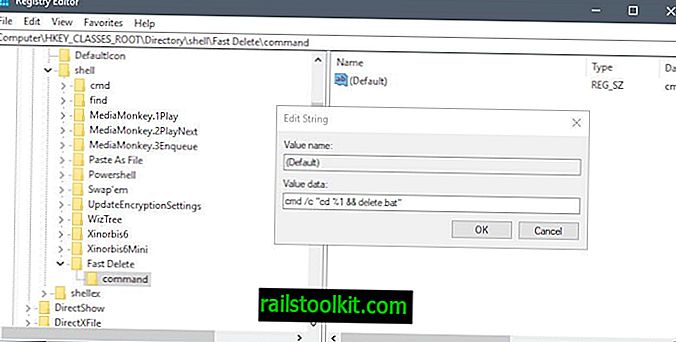
Uue pakkfaili lisamiseks kaustade kiireks kustutamiseks Windows Exploreri kontekstimenüüsse toimige järgmiselt.
- Puudutage Windowsi võtit, tippige regedit.exe ja koputage sisestusklahvi, et avada Windowsi registriredaktor.
- Kinnitage UAC-viip.
- Minge HKEY_CLASSES_ROOT \ Directory \ shell \
- Paremklõpsake Shellil ja valige New> Key.
- Pange klahvile Kiire kustutamine
- Paremklõpsake kiir Kustuta ja valige Uus> Klahv.
- Pange võtme käsule nimi.
- Topeltklõpsake käsuklahvi vaikeseadel.
- Lisage väärtuseks cmd / c "cd% 1 && delete.bat" .